使用Atom Viewer工具
本文介绍了Atom Viewer工具的功能,以及如何与AtomCraft配合使用。
概述
AtomCraft附带了一个叫做Atom Viewer的实用工具。Atom Viewer可以用来检查AtomCraft在编译游戏音频工程时生成的ACB/AWB和ACF文件的内容。
对于每个CueSheet(声音库)都会创建相应的ACB文件。如果该声音库包含串流素材,则这些串流数据将会被导出到一个单独的AWB文件中。ACF文件则包含工程的所有全局参数。
Atom Viewer还可以快速预览带3D定位的Cue。
启动Atom Viewer工具
Atom Viewer可以直接从AtomCraft中访问,也可以直接双击Atom Viewer的可执行文件。
要在AtomCraft中启动Atom Viewer:
第1步:
在工程树状菜单的Work Units(工作单元)区域右键点击所需的CueSheet,并选择“Open CRI Atom Viewer”。

第2步:
如果该CueSheet的二进制数据尚未编译,会弹出一个消息框。点击“OK”,会弹出“Build Atom CueSheet Binary”(编译Atom CueSheet二进制文件)窗口。点击“Build”(编译)按钮会生成该CueSheet的二进制数据。如果你还不太熟悉CueSheet二进制数据,建议观看这个视频教程。
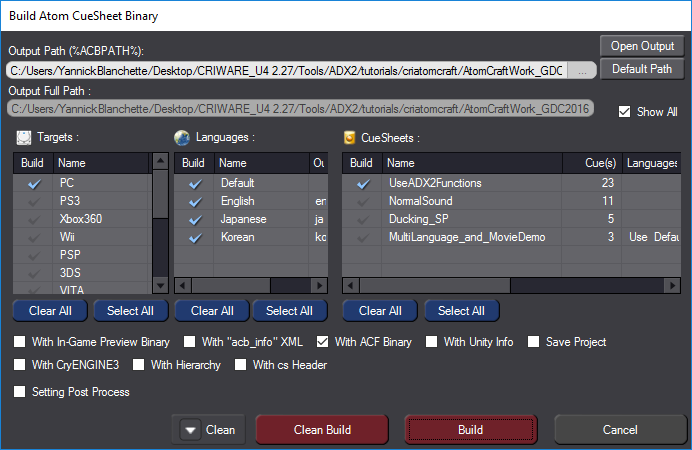
第3步:
编译完成之后,点击弹出的通知对话框上的“OK”按钮。Atom Viewer会随即启动并自动载入你的CueSheet。
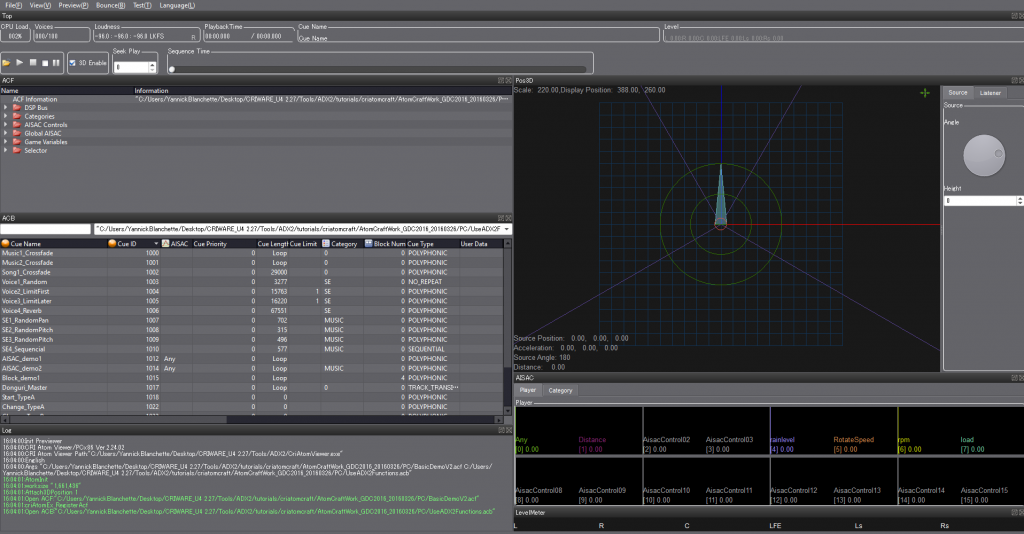
载入新文件
要在Atom Viewer中载入新文件,只要从Windows资源管理器中将其拖拽进来即可。
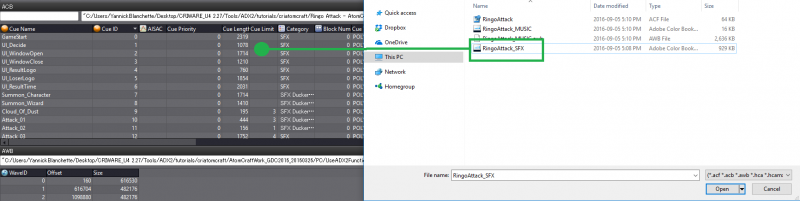
你也可以点击主界面上的文件夹图标导入文件。
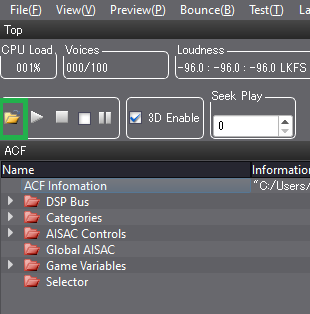
也可以从文件菜单中找到导入文件的命令。
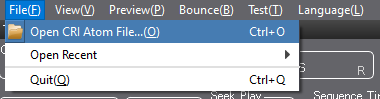
注意,你可以只打开ACB或AWB文件,但储存在ACF文件中的全局参数将失效(例如:AISACs、分类等)。
自定义视图
你可以自定义视图设置使主窗口中只显示你想要的信息。从菜单栏中选择“View”(视图)并勾选你想要看到的信息即可。
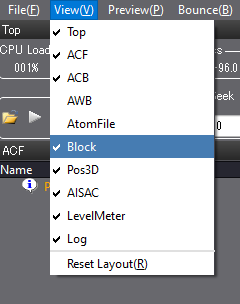
预览音频
使用Atom Viewer你可以试听二进制文件中嵌入的音频。于是,你可以听到已经过编码的文件解码之后的实际效果,与在游戏中的播放效果一致。通过这种方式你可以快速对比各种编码压缩设置的效果。

要预览一个Cue,只要双击它或者选中之后点击播放按钮即可。
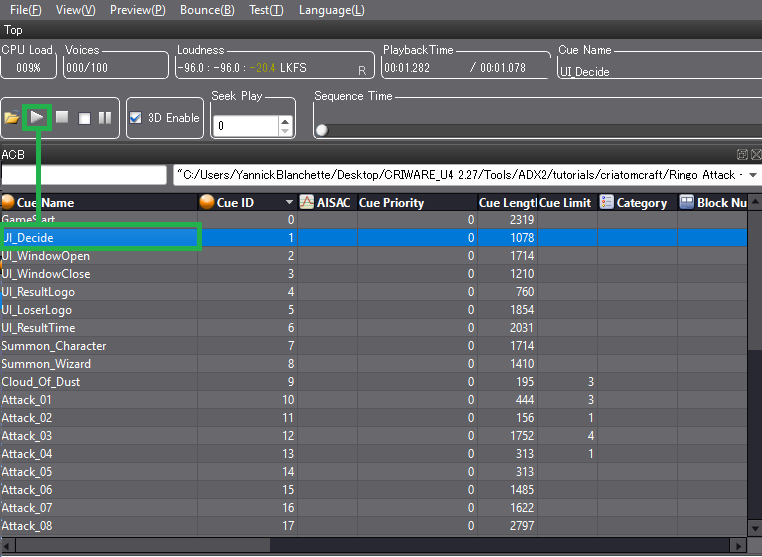
要修改预览设置,可以点击Preview(预览)菜单并选择Preview Settings(预览设置)。
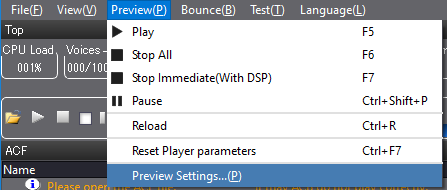
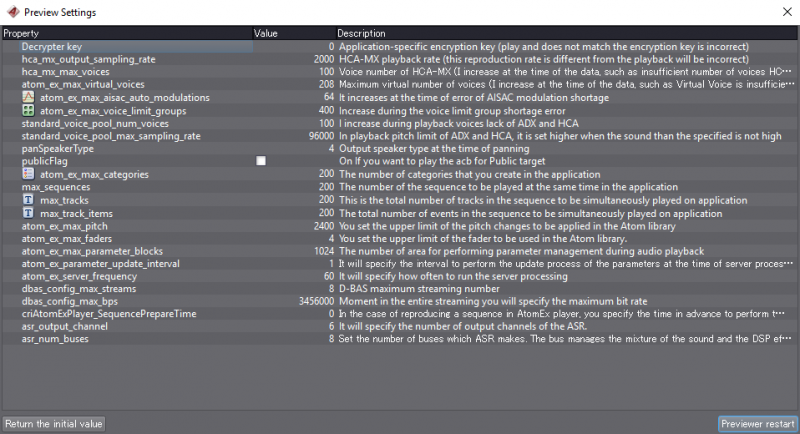
预览带3D定位的音频
Atom Viewer的另一个有趣的功能是预览带3D定位的音频。通过这个功能,你可以快速测试你的距离衰减曲线和有效角度,而无需在开发环境下运行游戏。
选择一个Cue,勾选启用3D选项并播放,当你调整距离和角度的时候就可以听到正确的距离衰减和有效角度。
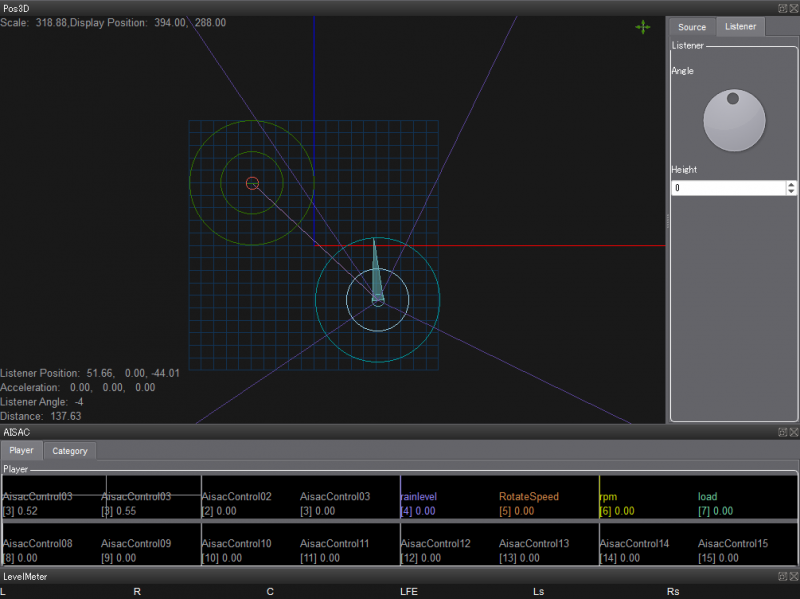
带AISACs的预览
Atom Viewer还支持带多个AISACs的预览,还可以通过一个X/Y面板同时控制两个AISACs。
要指派AISACs,前往AISAC面板,右键点击一个播放器,选择Assign AISAC-Control(指派AISAC控制器)。这时会弹出AISAC控制器窗口,你可以将所需的AISACs指派到X轴和Y轴。
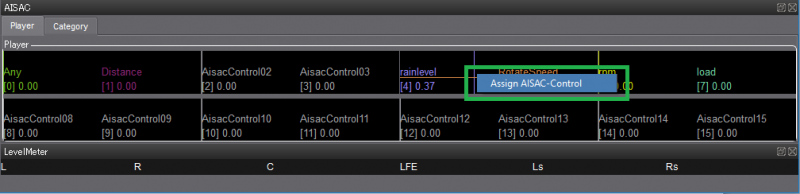
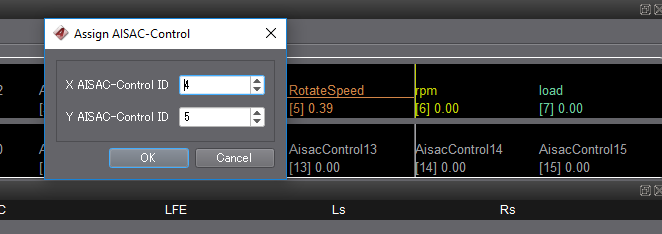
以上就是关于Atom Viewer工具的介绍,如果你想了解ADX2的某个功能,快点告诉我们吧!



Pingback:AtomCraft中的内存优化 | CRIWARE 中文博客